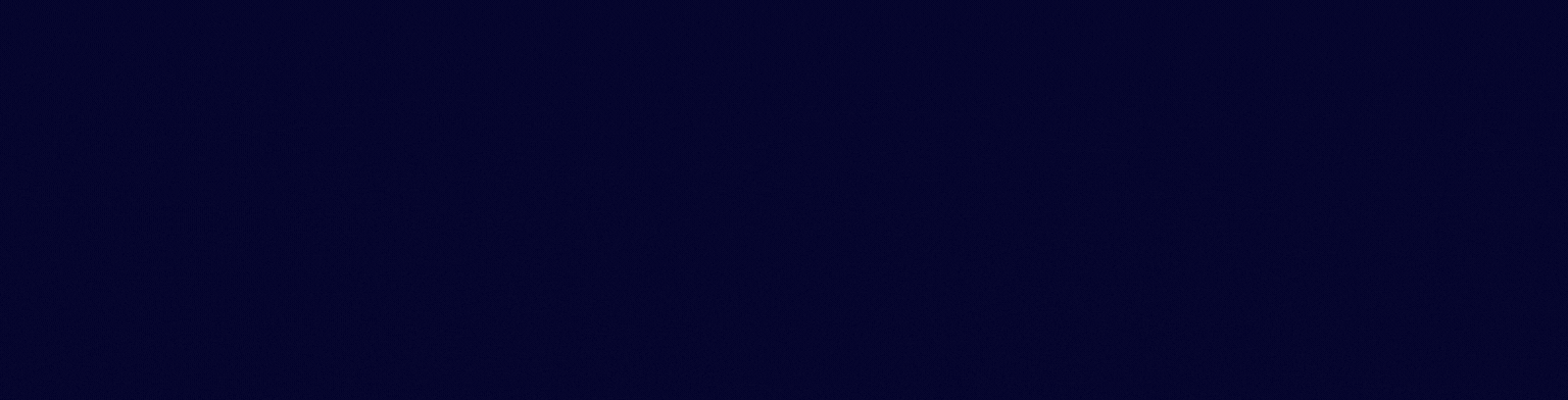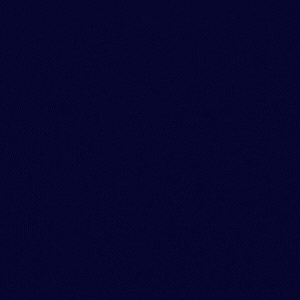Tech
જો લેપટોપના માઈકમાં કોઈ સમસ્યા છે, તો પહેલા આ સેટિંગ્સ તપાસો, મિનિટોમાં થઇ જશે ઠીક

લેપટોપનો ઉપયોગ સામાન્ય રીતે ઓફિસના તમામ લોકો કરે છે. કેટલાક લોકો તેમના અંગત કામ માટે લેપટોપ ખરીદે છે તો કેટલાક વિદ્યાર્થીઓ તેમના કોલેજના કામ માટે. પરંતુ ઘણી વખત લેપટોપમાં આવી સમસ્યા આવવા લાગે છે જેના કારણે કામ અટકી જાય છે. ઘણી વખત આપણે જોઈએ છીએ કે લેપટોપનો માઇક્રોફોન કામ કરતું નથી. કેટલાક લોકો આનું કારણ જાણે છે અને તેને ઠીક કરે છે, પરંતુ ઘણા લોકો એવા છે જે ખૂબ જ પરેશાન થઈ જાય છે, અને તરત જ તેને મિકેનિક પાસે લઈ જાય છે.
પરંતુ આજે અમે તમને કેટલીક એવી રીતો વિશે જણાવવા જઈ રહ્યા છીએ, જેના દ્વારા તમે લેપટોપમાં માઈક્રોફોનની સમસ્યાને દૂર કરી શકો છો.
જુઓ કે તમારું લેપટોપ માઈક મ્યૂટ નથી. જો તમારા માઈક્રોફોનમાંથી કોઈ અવાજ આવતો નથી તો બની શકે છે કે તમારું માઈક મ્યૂટ છે. જો તમે વિન્ડોઝ 11 અથવા 10 નો ઉપયોગ કરી રહ્યા છો, તો તમારે આ તપાસવા માટે પહેલા કંટ્રોલ પેનલ ખોલવી પડશે.

આ પછી હાર્ડવેર અને સાઉન્ડ પર જાઓ અને સાઉન્ડ પર ટેપ કરો અને ત્યાર બાદ રેકોર્ડિંગ પસંદ કરો. હવે માઇક્રોફોન પર રાઈટ ક્લિક કરો, અને ગુણધર્મો પર ક્લિક કરો. ત્યાર બાદ લેવલ ચેક કરો.
એપ્સને પરમિશન આપવાનું ભૂલશો નહીંઃ જો લેપટોપ પર માઈક કામ નથી કરી રહ્યું તો બીજું એ પણ ચેક કરી લ્યો કે તમે બધી એપ્સને માઈકનો ઉપયોગ કરવાની મંજૂરી આપી છે કે નહીં. જો તમે એપ્સ માટે પરવાનગી આપી નથી, તો કદાચ તેથી જ તમારો માઇક્રોફોન કામ કરી રહ્યો નથી.
લેપટોપ માઇકનું પરીક્ષણ કરો: જો આ કામ કરતું નથી, તો પછી તમારા માઇકનું પરીક્ષણ કરવાનો પ્રયાસ કરો. આવું કરવાથી તમને એ નક્કી કરવામાં મદદ મળી શકે છે કે માઈકમાં સમસ્યા છે કે બીજું કંઈક. આ માટે તમારે સ્ટાર્ટમાં જઈને સેટિંગ્સમાં જવું પડશે. પછી સિસ્ટમ પર ટેપ કરો અને સાઉન્ડ પર ટેપ કરો.
ઇનપુટ પર જઈને ‘Choose a device for speaking or recording’ પસંદ કરો અને પછી તમે ઉપયોગ કરવા માંગો છો તે માઇક્રોફોન પસંદ કરો. માઈકનું પરીક્ષણ કરવા માટે, તેમાં કંઈક બોલવાનો પ્રયાસ કરો. જો બ્લુ બાર વોલ્યુમમાં આગળ વધી રહી છે તો તેનો અર્થ એ કે વિન્ડોઝ તમને સાંભળી રહી છે.